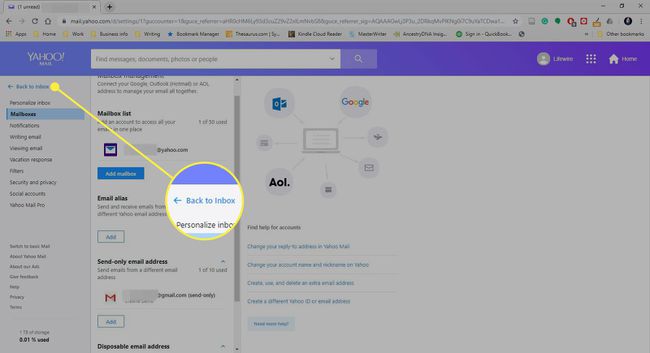Yahoo! Mailissa voit määrittää minkä tahansa sähköpostiosoitteen sähköpostin lähettämistä varten verkkokäyttöliittymän kautta. Onko sinulla enemmän sähköpostiosoitteita kuin Yahoo! Postitilit? Oletko bloggaaja, ystävä, tietotyöntekijä ja ruoanlaittopajojen järjestäjä – kaikilla erityisellä sähköpostiosoitteella?
Sähköpostiosoite kaikille Yahoo! Mail
Yahoo! Maililla voit käyttää kaikkia näitä hattuja. Välitätkö sähköpostisi Yahoo! Sähköpostit muilta tileiltäsi, haluatko Yahoo! Lähetä sähköpostia saadaksesi sen POP:lla tai haluat vain käyttää eri sähköpostiosoitetta kuin Yahoo! Postiosoite osoitteessa Tekijä: sääntö sähköpostin lähettämisessä: voit käyttää Yahoo! Sähköposti, jonka avulla voit lähettää sähköpostia yhdestä osoitteestasi.
Lähetä sähköpostia kaikista Yahoo!:n tileistäsi ja osoitteistasi! Mail
Tilin lisääminen, josta haluat lähettää sähköpostia Yahoo! Posti:
-
Valitse asetukset (rataskuvake ) Yahoo! Sähköpostityökalupalkki oikeassa yläkulmassa.
-
Valitse Lisää asetuksia oikea alapaneeli.
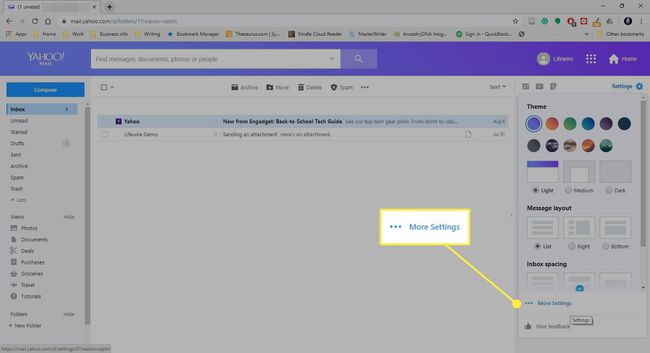
-
Valitse kirjelaatikoita vasemmasta ruudusta.
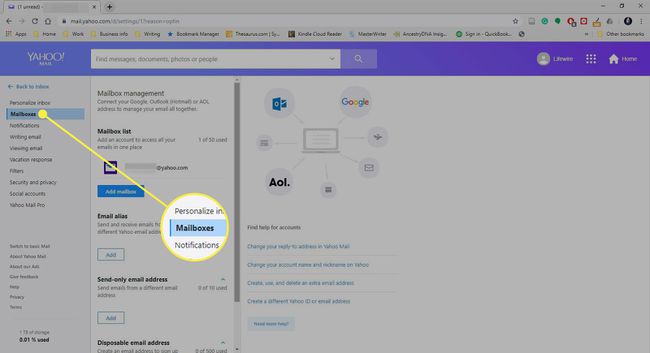
-
alla Lähetä vain sähköpostiavalitse Lisätä†
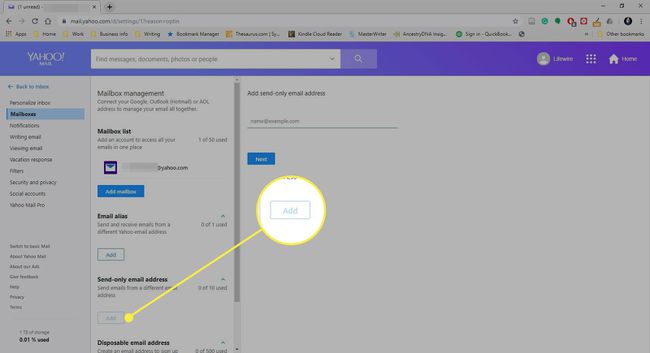
-
Oikeassa ruudussa, alla Lisää vain sähköposti lähetystä varten, kirjoita muu kuin Yahoo! Sähköpostiosoite ja valitse Seuraava†
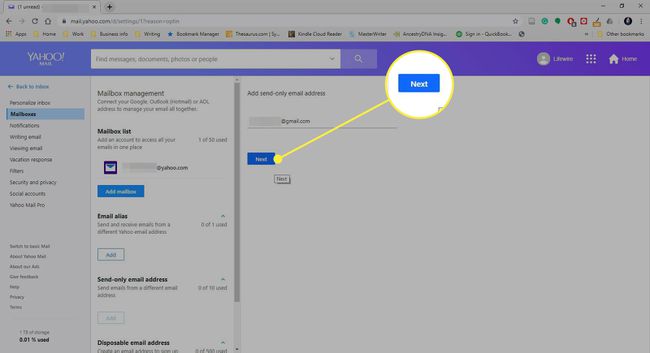
-
Avaa sähköposti, jossa on aihe Vahvista sähköpostiosoitteesi kirjoittaja [email protected] vastaanotettu juuri lisäämääsi osoitteeseen.
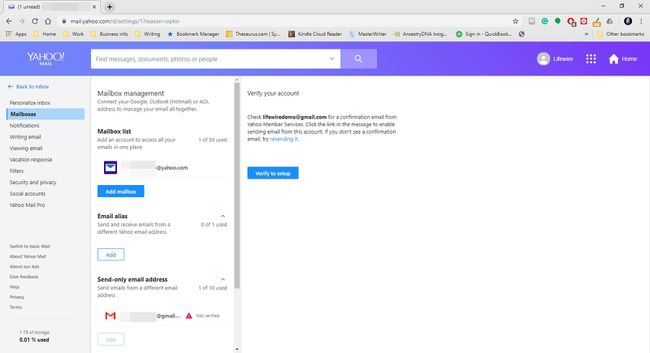
-
Valitse Yahoo!:n sähköpostissa oleva vahvistuslinkki. Mail.
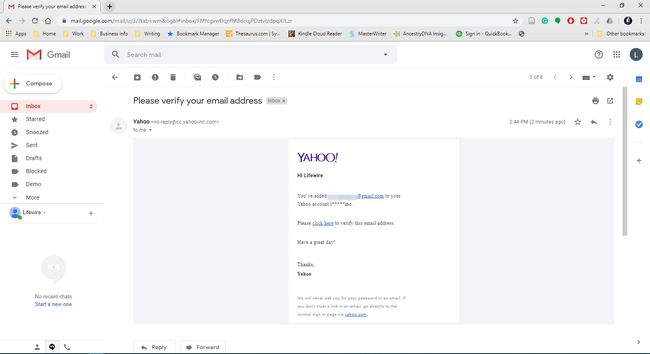
-
Sinua saatetaan pyytää kirjautumaan sisään Yahoo! Mail.
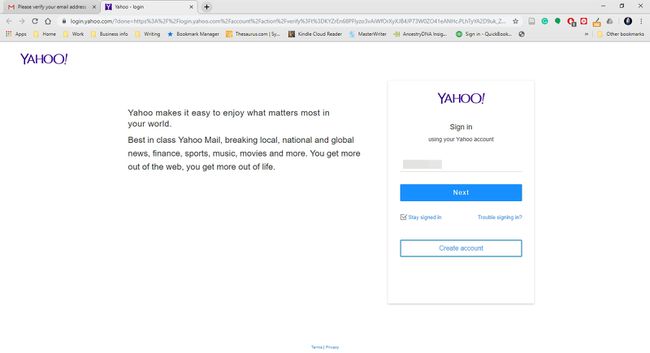
-
Valitse Vahvista kerran kirjautuneena sisään.
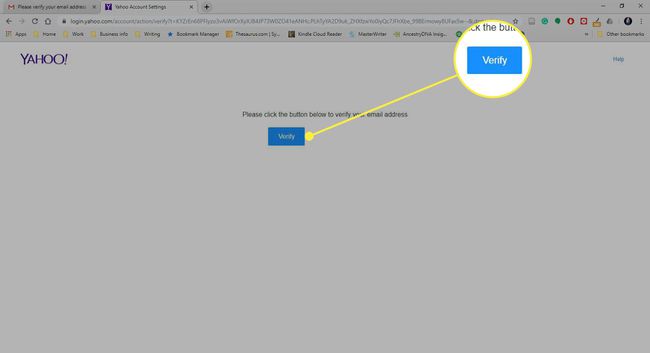
-
Kun sähköpostivahvistus on onnistunut, sulje selainvälilehti tai valitse Takaisin tilin asetuksiin†
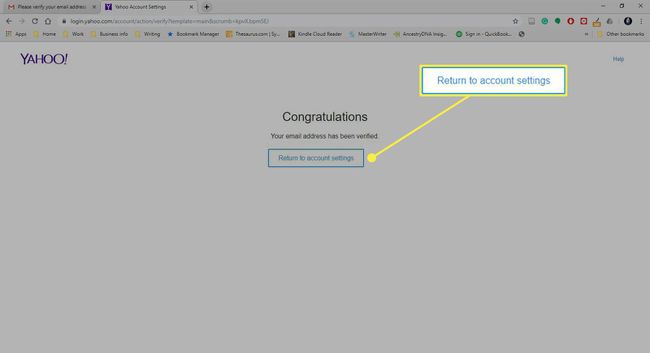
-
Sinun pitäisi nähdä juuri lisätty ulkoinen sähköpostiosoite -kohdan alla Vain sähköposti -osio†
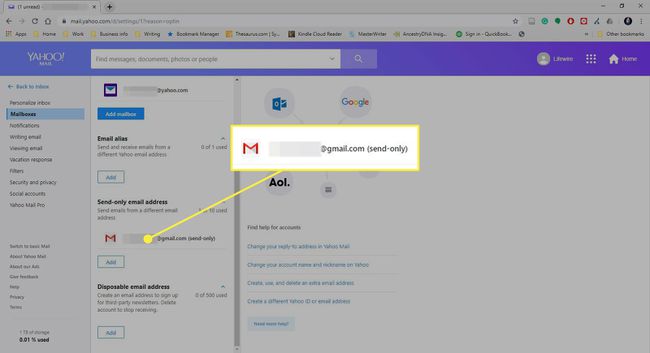
-
Valitse juuri lisätty ulkoinen sähköpostiosoite muokataksesi nimeä tai kuvausta tai poistaaksesi osoitteen.
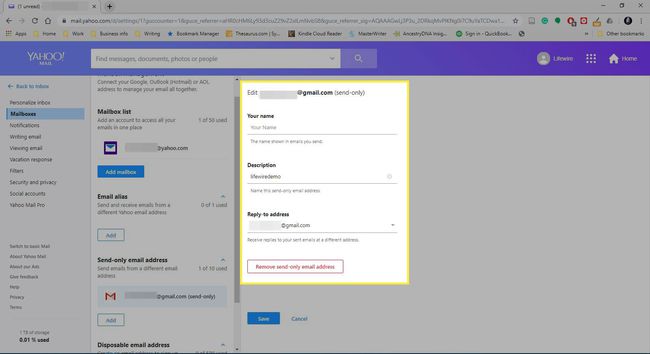
-
Kirjoita tarvittaessa vastausosoite alle Vastausosoite†
- Yahoo! Sähköposti on automaattisesti Yahoo! Postiosoite tässä kentässä; tämä tarkoittaa Yahoo!:n lähettämiin sähköposteihin vastaamista. Sähköposti, jossa on lisäämäsi osoite, menee suoraan Yahoo! Sähköpostiosoite.
- Saadaksesi vastauksia ei-Yahoo! Sähköpostiosoite, jätä tyhjäksi Vastausosoite kenttään tai kirjoita osoite siihen.
- Voit syöttää alle myös toisen sähköpostiosoitteen Vastausosoiteluonnollisesti.
-
Valitse Tallentaa†
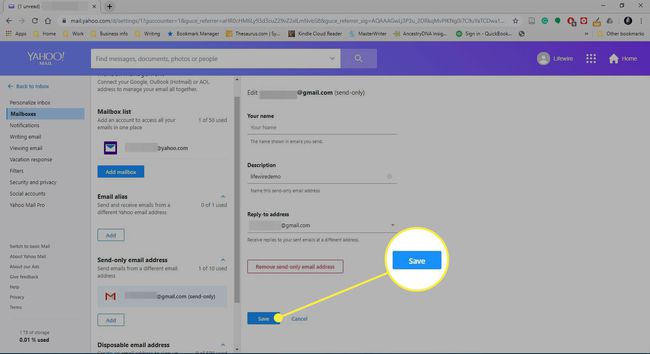
-
Valitse Takaisin postilaatikkoon vasemmassa yläkulmassa.